组织架构图如何制作?
对负责行政工作、或是经常要制作PPT的职场白领而言,对组织架构图肯定不陌生,组织架构图又称为组织结构图,是一种直观的图示工具,用于展示一个组织内部各个部门、岗位及其相互关系。它清晰地标示出上下级领导关系、部门职能和信息流动,有助于理解组织的结构和运作。
过去制作组织架构图,多数情况下都是在Powerpoint中绘制,用PPT可以满足基本的架构图制作需求,但如果对组织架构图的美观度(颜值)、绘制过程的舒适度有要求,PPT所提供的SmartArt功能就显得无能为力了。
基于此,在PPT之外,我们想和各位分享2款更好用的组织架构图制作工具,它们分别是boardmix、博思AIPPT,这两个在线工具提供了强大的绘图功能,可以很方便地在线绘制出高颜值的组织架构图,其中boardmix还支持使用AI一键生成组织架构图,极大缩短制图时间,办公效率直接拉满!话不多说,直接开整!
组织架构图如何制作-boardmixboardmix,是一款基于云端的多功能绘图软件,内置海量常用的图形库,可用来绘制组织架构图、流程图、数据流图、实体关系图(E-R图)、网络拓扑图、思维导图、韦恩图、概念图、服务蓝图等,仅用一款工具,就能绘制常见的可视化图形,同时它支持将图形导出为PNG/JPG文件,方便将做好的图插入到其他应用中。

*组织架构图如何制作-boardmix
下面就来详细介绍,如何用boardmix在线制作组织架构图:
在浏览器打开boardmix博思白板的首页,点击页面中间的「免费使用」,进入boardmix白板的工作台。

*boardmix首页
点击boardmix工作台的「新建白板」,创建一个用于绘制组织架构图的文件。

boardmix工作台
打开刚创建的白板文件,点击 boardmix白板左侧菜单栏的「图形」工具,打开「图形库」面板,展开其中的 ORG组织结构图类别,从中任选一个图形,将其拖拽到右侧的白板。
添加到画布的组织架构图节点,可同时添加图片、成员名称、角色名称、组织/部门名称4项信息,这是默认的样式,如果想更换为其他样式,boardmix也是支持的。
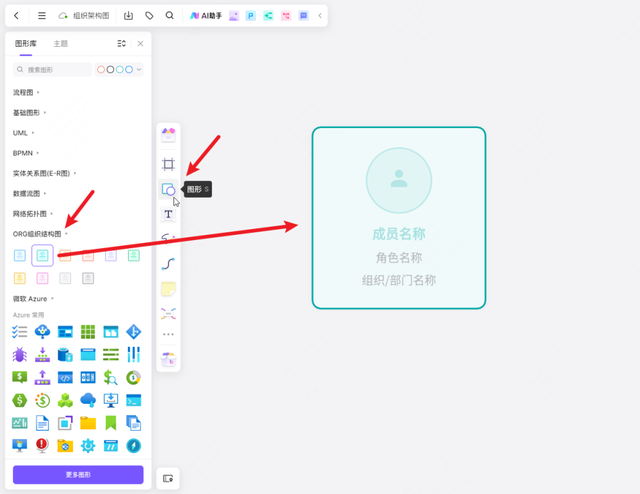
选中组织架构图节点,点击右侧的「样式」按钮,打开调整节点样式的面板。

右侧的样式面板提供了多个选项,可依次调整组织架构图的布局、风格(居左对齐/居中对齐/左右版式)、主题颜色、分支结构、分支颜色、是否显示头像、自定义添加成员属性,可调整的选项之多,能够满足绝大多数制作组织架构图的需求。

有了众多可配置选项,在boardmix中制作组织架构图的上限非常高,有很强的可玩性,如下图所示,不同层级可使用不同的分支布局、分支结构和分支颜色,得到千变万化的组织架构图。
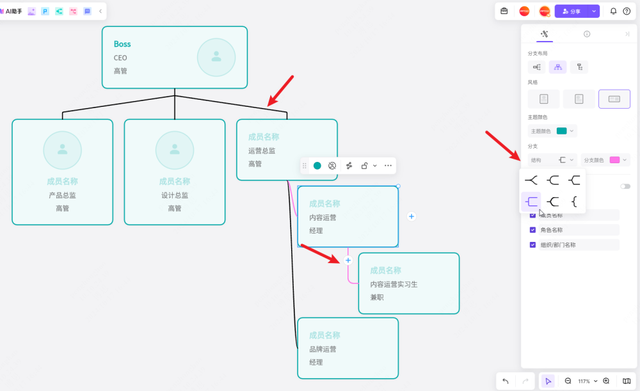
除了使用图形库的组织架构图图元,boardmix还支持调用AI一键生成组织架构图:
点击boardmix左上角的「生成思维导图」按钮,呼出生成思维导图的面板,输入组织架构图的主题,譬如“Saas企业组织架构图”,按下回车键,boardmix AI就会快速生成一个相应的组织架构图,有了AI的助力,绘图效率直接拉满。

对于绘制好的组织架构图,我们可以用鼠标框选整个结构图,右击选择「导出 > 图片」,就可以图片的形式将组织架构图下载到本地。
 组织架构图如何制作-博思AIPPT
组织架构图如何制作-博思AIPPT另一个值得推荐的在线绘制组织架构图的工具,则是博思AIPPT,它是一款由AI驱动的在线PPT软件,支持使用AI一键生成PPT,同时它还带有绘图功能,可在PPT中直接绘制组织架构图、思维导图和流程图等。
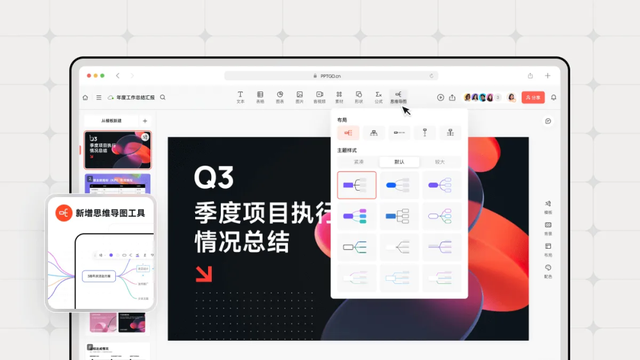
*组织架构图如何制作
同样,下面给大家详细介绍,如何基于博思AIPPT在线制作组织架构图——
在浏览器打开博思AIPPT的首页PPTGO,如下图,点击开始生成PPT,跟着博思AIPPT的指引,完成注册并登录账号。

AI一键生成PPT
选择PPT生成方式
登录后,会进入到下图所示的工作台,博思AIPPT提供了2种快速生成PPT的方式,从简约到复杂,从传统到现代,应有尽有。选择一个最接近你需求的PPT生成方式作为起点。
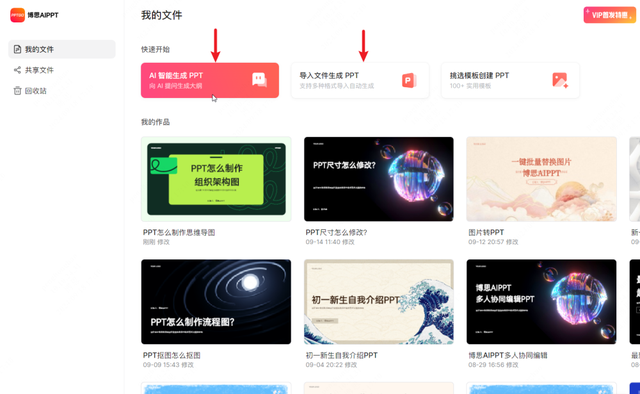
AI智能生成PPT
添加组织架构图
等待AI生成PPT后,你可以开始在PPT中制作组织架构图。点击博思AIPPT顶部工具栏的思维导图功能,点击按钮,会弹出下图的面板,可选择思维导图布局和主题样式。
-布局:左右布局、上下布局、树状布局、横向布局、竖向布局
-主题样式:正常、紧凑、较大

这里我们想制作组织架构图,因此可以选择左右布局或上下布局,在PPT页面上单击,即可快速创建一个组织架构图,输入你的组织架构信息。博思AIPPT的智能识别功能会自动调整文本大小和布局,确保整体美观。
下图是选择上下布局制作的组织架构图,自上而下逐层介绍公司的组织架构,有助于新来的同事或观众快速了解公司不同层级和平级部门间的关系。

*在线制作组织架构图
调整结构和层级
使用拖拽功能调整各个元素的位置和层级关系。博思AIPPT会自动调整连接线,保持整体结构的清晰和美观。你还可以通过简单的点击添加新的层级或删除不需要的元素。
个性化设计
博思AIPPT提供了丰富的设计工具,让你的组织架构图与众不同:
颜色调整:选择适合你公司品牌的配色方案。
字体选择:从多种字体中选择最适合的一款。
形状变化:改变节点的形状,如圆形、方形、菱形等。
线条样式:调整连接线的粗细、样式和颜色。
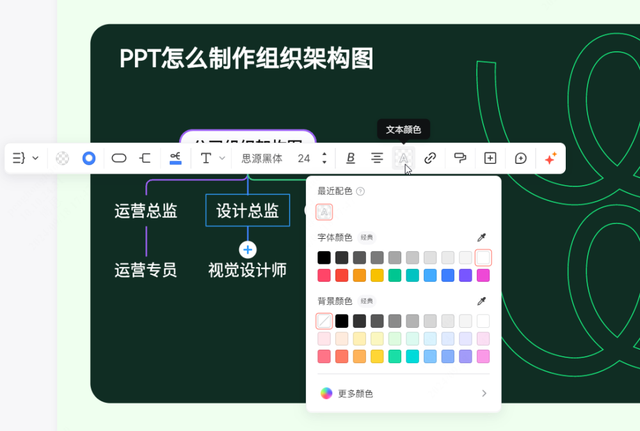
添加图标和图片
博思AIPPT允许你在组织架构图中添加图标和图片,使信息更加直观:
使用内置的图标库,为不同部门或职位添加形象化的图标。
上传公司logo或员工照片,增加个性化元素。
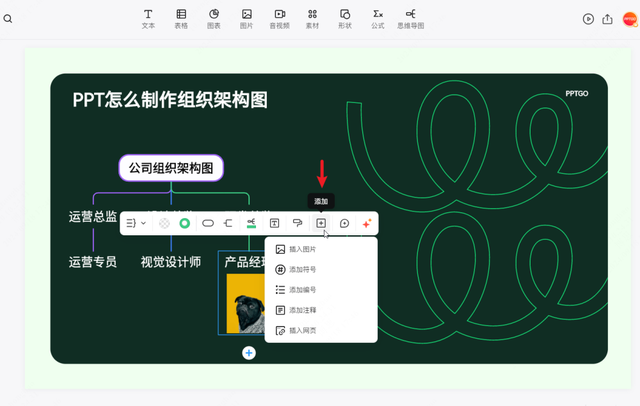
预览和调整
使用预览功能查看整体效果。注意检查:
信息的准确性和完整性
层级关系的清晰度
整体设计的协调性
字体大小的可读性
导出和分享
完成制作后,你可以选择多种方式使用你的组织架构图:
直接在博思AIPPT平台保存,随时在线访问和编辑。
导出为PPT、PNG或PDF格式,便于离线使用或打印。
使用链接分享功能,轻松与团队成员或客户分享。

以上就是本次想和各位分享的所有内容,希望能帮到有需要的朋友。如果你有其他疑问,或是想进一步了解的内容,欢迎在下方的评论区留言,我们一起交流探讨。
码字不易,如果对你有帮助的话,请别忘了赏个【三连】或是【关注】我哦,关注不迷路,那我们下次再见咯!
